- 系统
- 教程
- 软件
- 安卓
时间:2021-11-18 来源:u小马 访问:次
随着最近Windows11的正式版发布,越来越多的小伙伴都升级了Windows11操作系统,如果您想使用具有这种配色方案的应用程序,Microsoft Teams包括一个暗模式选项,下面是启用它的方法。那么今天在这里小编为大家简单的介绍一下Win11系统在Microsoft Teams中激活暗模式的方法教程,希望大家会喜欢。
为Windows11系统启用深色模式时,MicrosoftTeams不会自动切换到配色方案。
1、首先,在您的桌面或浏览器中启动MicrosoftTeams并登录您的帐户。
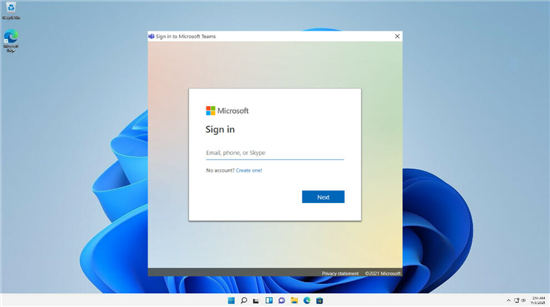
2、单击窗口右上角的三个点(也称为设置等),然后选择设置。
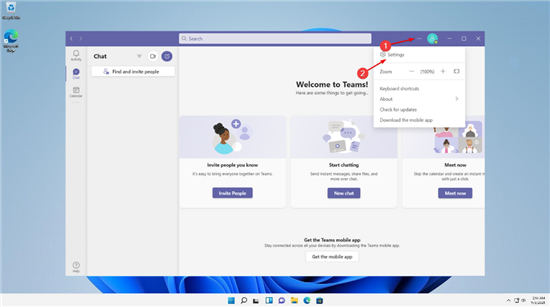
3、在左侧边栏中,点击“常规”选项,然后在“主题”面板下选择“深色”。
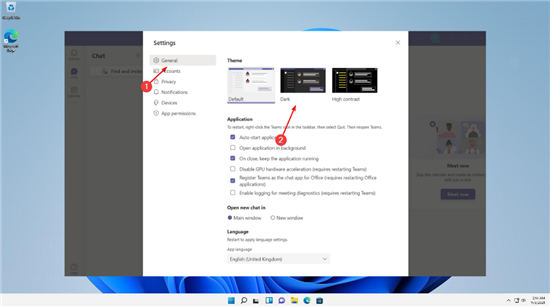
如上所述,在桌面和Web上的MicrosoftTeams中启用暗模式的步骤是相同的。这是因为桌面应用程序和网络版本具有几乎相同的用户界面。
MicrosoftTeams将立即更改其界面,从浅色变为深色。要返回默认模式,请按照上述相同步骤操作,但在主题面板下选择默认而不是暗。
以上介绍的内容就是关于Win11系统在Microsoft Teams中激活暗模式的具体操作方法,不知道大家学会了没有,如果你也遇到了这样的问题的话可以按照小编的方法自己尝试一下,希望可以帮助大家解决问题,谢谢!!!想要了解更多的Windows11技巧请关注Win10u小马~~~~





